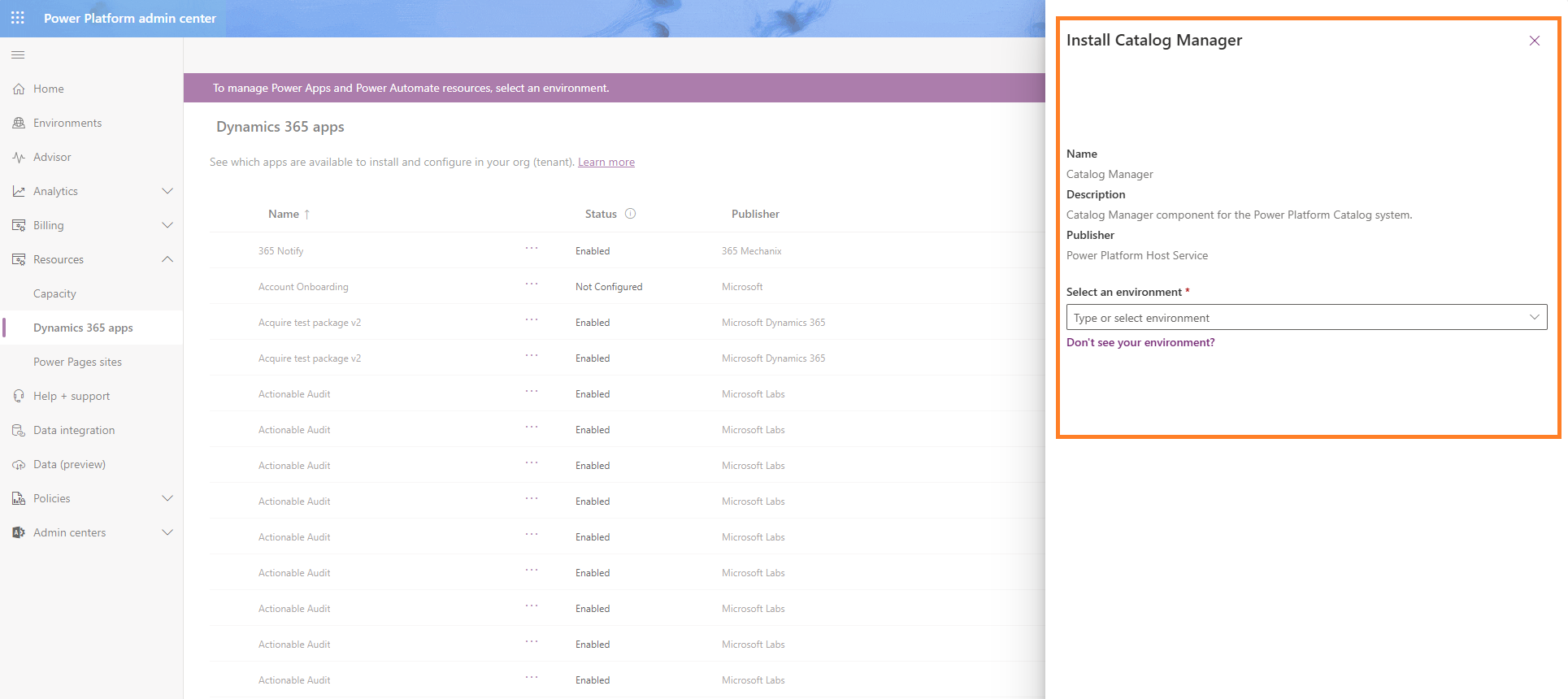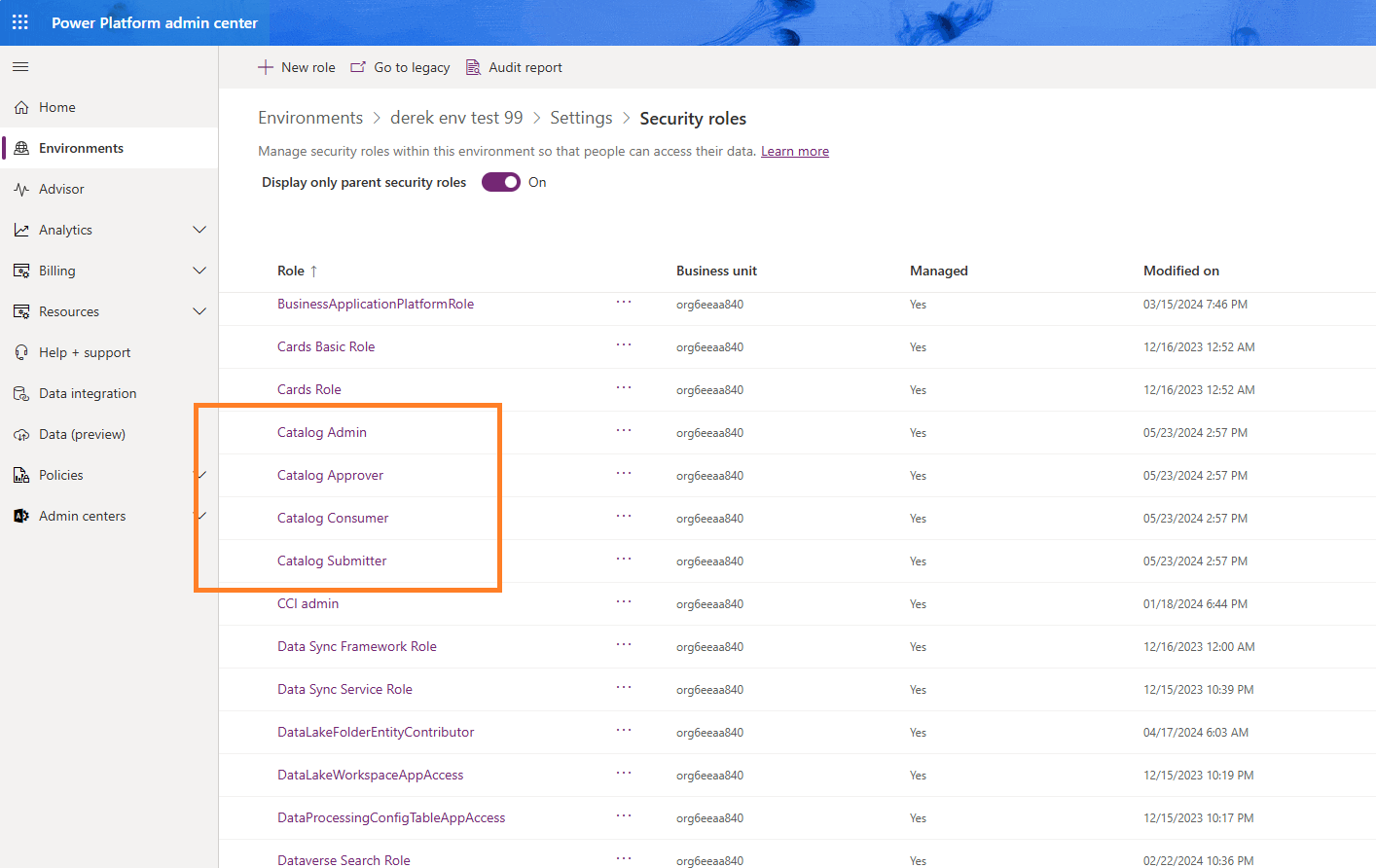إدارة الكتالوج (إصدار أولي)
[هذا المقال عبارة عن وثائق نسخة مسبقة وهو عرضة للتغيير.]
يسمح يتيح الكتالوج في Power Platform للمطورين والمنشئين بالقيام بما يلي:
- حشد المصادر والعثور على القوالب والمكونات داخل بيئتهم بسهولة.
- البحث عن الإصدار الأحدث والمعتمد من أحد المكونات وتثبيته.
- بدء استخدام القوالب والمكونات التي توفر قيمة فورية.
تتضمن إدارة الكتالوج المهام التالية:
- إعداد الكتالوج
- الموافقة على طلبات الإرسال ورفضها
- مراجعة محفوظات التثبيت
- مراجعة عناصر الكتالوج
- مراجعة الأخطاء في طلبات الإرسال
- مراجعة الأخطاء في طلبات التثبيت
- تحرير وصول المستخدم
مهم
- هذه ميزة إصدار أولي.
- الهدف من ميزات المعاينة ليس الاستخدام في الإنتاج وقد يكون لها دالات مقيدة. تتوفر هذه الميزات قبل إصدار رسمي وبذلك يستطيع العملاء الحصول على وصول مبكر وتقديم التعليقات.
عناصر التحكم بالوصول
يتضمن الكتالوج مجموعة منفصلة من عناصر التحكم بالوصول من Power Platform وهذ يعني أن المنشئين في بيئة معينة لا يحصلون تلقائيًا على أذونات لنشر العناصر والحصول عليها من الكتالوج. هناك أربعة أدوار أمان:
| الدور | يمكّن المستخدم من: |
|---|---|
| مرسل الكتالوج | إرسال عناصر إلى الكتالوج |
| عضو للقراءة فقط في الكتالوج | اكتشاف العناصر وتثبيتها من الكتالوج |
| موافق على الكتالوج | الموافقة على الإرسالات إلى الكتالوج. بإمكان الموافقين على الكتالوج أن يكونوا مستخدمين من قسم تكنولوجيا المعلومات المركزي لديك أو خط الأعمال الذي تريد مؤسستك تمكينه من المشاركة في عملية الموافقات. |
| مسؤول الكتالوج | يمكنه إدارة الكتالوج. |
أية بيئة بها كتالوج لديها هذه الأدوار التي يمكن عرضها من مركز مسؤولي Power Platform، ويمكن تعيينها إلى مجموعات أو أفراد مثل أي دور أمان آخر.
يتمتع المسؤولون ومخصصو النظام في Power Platform بحق الوصول الكامل إلى الكتالوج. ومع ذلك، لا تعين هذه الأدوار لإدارة الوصول إلى الكتالوج بشكل عام، وبدلاً من ذلك استخدم أحد الأدوار المذكورة في الجدول السابق.
إعداد الكتالوج
قبل أن تتمكن من إدارة الكتالوج، يجب عليك تثبيته وتكوينه. بالنسبة لمعظم المؤسسات، يكفي وجود كتالوج واحد في المستأجر. يمكن لجميع البيئات الموجودة في المستأجر تثبيت عناصر الكتالوج من كتالوج واحد. ولكن قد ترغب بعض المؤسسات في الحصول على كتالوجات مختلفة للمناطق أو الأقسام أو المجموعات الأخرى.
في نفس المستعرض حيث قمت بتسجيل الدخول إلى المستأجر، انتقل إلى هذا الارتباط للحصول على مدير الكتالوج في Power Platform: https://appsource.microsoft.com/product/dynamics-365/powerappssvc.catalogmanager-preview?flightCodes=dde212e5c66047c59bf2b346c419cef6
حدد احصل عليه الآن. يؤدي ذلك إلى إعادة توجيهك إلى مركز مسؤولي Power Platform حيث يمكنك تثبيت مدير الكتالوج في Power Platform.
اختر البيئة التي تريد فيها إعداد الكتالوج، وحدد تثبيت، وانتظر بضع دقائق حتى تكتمل عملية التثبيت.
عند اكتمال عملية التثبيت، يمكنك رؤية مدير الكتالوج في Power Platform في منطقة التطبيقات في Power Apps (make.powerapps.com). مدير الكتالوج في Power Platform هو المكان الذي تقوم فيه بتنفيذ جميع المهام الإدارية. يتم تنفيذ الأقسام التالية كلها داخل مدير الكتالوج في Power Platform.
كرر هذه العملية إذا كنت ترغب في إعداد كتالوج في بيئات أخرى.
الموافقة على طلبات الإرسال ورفضها
يمكن لمسؤولي البيئة والمستخدمين الذين يتمتعون بدور "الموافق على الكتالوج" مراجعة عمليات الإرسال الجديدة والموافقة على الطلبات أو رفضها. إذا تم تشغيل الموافقة التلقائية العامة أو الموافقة التلقائية على مستوى الناشر، فلن تكون هناك حاجة للمراجعة والموافقة اليدوية.
في قسك الموافقات في جزء التنقل، حدد الطلبات. تتضمن هذه القائمة 16 طريقة عرض. طرق العرض الأهم هي:
| عرض | الوصف |
|---|---|
| طلبات الموافقة النشطة (افتراضي) | استخدم طريقة العرض هذه لمراجعة طلبات الإرسال المعلقة |
| كل طلبات الموافقة | استخدم طريقة العرض هذه لمراجعة جميع الطلبات عبر جميع الحالات |
| فشل التحقق من الصحة السابق | استخدم طريقة العرض هذه لتحديد الطلبات التي أرسل فيها المرسل طلبًا، ولكنه عير متوفر في طريقة عرض طلبات الموافقة النشطة. يمكن أن تساعد طريقة العرض هذه في استكشاف مشاكل هذه السيناريوهات وإصلاحها. |
| طلب الموافقة الموافق عليه | استخدم طريقة العرض هذه لمراجعة الطلبات التي تمت الموافقة عليها في السابق |
باستخدام طريقة عرض طلبات الموافقة النشطة، افتح طلبًا وحدد حل الطلب في القائمة.
- حدد رفض الطلب لرفض الطلب. يتم أرشفة الطلب ولا يتم إنشاء الناشر والصنف والأصل.
- حدد إكمال الطلب للموافقة عليه. وعند الموافقة، يتم إنشاء الناشر والصنف والأصول. يتم أرشفة الطلب إلى الحالة غير نشط.
مراجعة محفوظات التثبيت
في قسم محفوظات النشر في جزء التنقل ، حدد محفوظات التثبيت لعرض قائمة بعمليات التثبيت التي تم طلبها من الكتالوج.
تتضمن هذه القائمة طريقتي عرض:
- محفوظات التثبيت النشطة (افتراضي)
- محفوظات التثبيت غير النشطة
مراجعة أصناف الكتالوج
في قسم الكتالوج من جزء التنقل، حدد أصناف الكتالوج لعرض قائمة بأصناف الكتالوج المتوفرة في الكتالوج
تتضمن هذه القائمة خمس طرق عرض:
- أصناف الكتالوج النشطة
- أصناف الكتالوج - طريقة عرض الناشر
- التطبيقات غير النشطة يمكن إعادة تنشيط صنف غير نشط، ولكن لا يمكن إعادة تنشيط صنف محذوف. لا تظهر الأصناف المعطلة في الاكتشاف واستجابة أوامر القائمة.
- بانتظار الموافقة
- منشور (افتراضي) تعرض طريقة العرض هذه أحدث إصدار من الصنف.
تعرض طرق العرض هذه الأعمدة التالية:
| Column | الوصف |
|---|---|
| الاسم (الناشرون) | اسم الناشر |
| Name | الاسم المعروض |
| معرف صنف الكتالوج | المعرف الذي قدمه الناشر |
| جهة الاتصال الهندسية | جهة الاتصال الهندسية |
| سبب الحالة | سبب حالة الصنف. خيارات: - نشط - منشور - بانتظار الموافقة - غير نشط - مرفوض |
| تاريخ التعديل | تاريخ التعديل الأخير للصنف |
| معدّل بواسطة | من أجرى التعديل الأخير للصنف |
يمكنك أيضًا عرض هذه البيانات باستخدام أمر pac catalog list. عرض الأصناف في الكتالوج
مراجعة ناشري الكتالوج
في قسم الكتالوج من جزء التنقل، حدد ناشرون الكتالوج لعرض قائمة بالناشرين المقترنين بأصناف الكتالوج.
تتضمن هذه القائمة طريقتي عرض:
- الناشرون النشطاء
- الناشرون غير النشطاء
لدى ناشري الكتالوج الأعمدة الافتراضية التالية:
| الاسم المعروض | الوصف |
|---|---|
| Name | اسم الناشر. |
| معرف الناشر | المعرف الذي قدمه مرسل الصنف. |
| الوصف | وصف للناشر. |
| سبب الحالة | سبب حالة الناشر. الاختيارات: - نشط - منشور - بانتظار الموافقة - غير نشط |
| السماح بالموافقة التلقائية | من خلال تمكين الموافقة التلقائية على مستوى الناشر، تتم الموافقة على عمليات الإرسال المستقبلية من هذا الناشر تلقائيًا. يمكن للمسؤولين استخدام هذه الاستراتيجية في السيناريوهات التي يوجد فيها طرف موثوق به داخل مؤسستهم يثقون به ضمنيًا ولا يحتاجون إلى موافقات منه. كما يمكن تشغيل الموافقة التلقائية بشكل عام بين كافة الناشرين هنا. |
مراجعة حزم وحلول الأصناف في الكتالوج
في قسم الكتالوج من جزء التنقل، حدد أصول الحزم لعرض قائمة بالعناصر الأساسية المرتبطة بصنف كتالوج يتضمن تفاصيل الحزم والحلول.
تتضمن هذه القائمة ثماني طرق عرض:
- أصول الحزم النشطة
- الحزم غير النشطة
- أصول الحزم
- أصول الحزم - متوفرة
- أصول الحزم - غير متوفرة
- أصول الحزم - بانتظار الموافقة
- أصول الحزم - منشورة (افتراضي)
- أصول الحزم قيد الإرسال
يصف الجدول التالي الحقول المحددة التي يمكن تضمينها في النموذج:
تتوفر المعلومات التالية حول الحزمة:
| الحقل | الوصف |
|---|---|
| الاسم الفريد | الاسم الفريد للحزمة |
| الإصدار | إصدار الحزمة |
| سبب الحالة | اختيارات الحالة الحالية: - بانتظار الموافقة - منشور - مرفوض |
| معرف الحزمة | معرف الحزمة |
| معرف اللغة المحلية (LCID) | معرف الحزمة المترجمة |
| الاسم المترجم | الاسم باللغة المترجمة |
| الوصف | الوصف باللغة المترجمة |
| ملاحظات | يحتوي قسم المخطط الزمني على ملاحظات تحتوي على تفاصيل الإجراءات المتعلقة بالأصل |
| مراجعة | يتم ملء هذا الحقل عندما يحتوي طلب الموافقة الجديد على مرجع لإصدار حزمة موجود تم توفيره مسبقًا |
| تاريخ التعديل | تاريخ التعديل الأخير |
| معدّل بواسطة | معدّل بواسطة المستخدم |
| تاريخ الإنشاء | تاريخ الإنشاء |
معلومات الحزمة والمحتوى
| الحقل | الوصف |
|---|---|
| ملف الحزمة | ملف حزمة Package Deployer المكون من محتويات أصناف الكتالوج |
| ملف بيان الحزمة | ملف بيان الحزمة (json.) |
| الحلول والمكونات المضمنة | هذه المعلومات مقدمة كمرجع فقط وتجري مراجعتها. يتيح التحديث المخطط عرض هذه البيانات بشكل مبسط |
مراجعة الأخطاء في طلبات الإرسال
في قسم الموافقات من جزء التنقل، حدد فشل التحقق من الصحة السابق لعرض قائمة الأخطاء المقترنة بعملية إرسال في تطبيق مدير الكتالوج .
حدد اسم الطلب الذي تريد التحقق منه.
في بطاقة المخطط الزمني، يمكنك العثور على الاستثناء في الملاحظات.
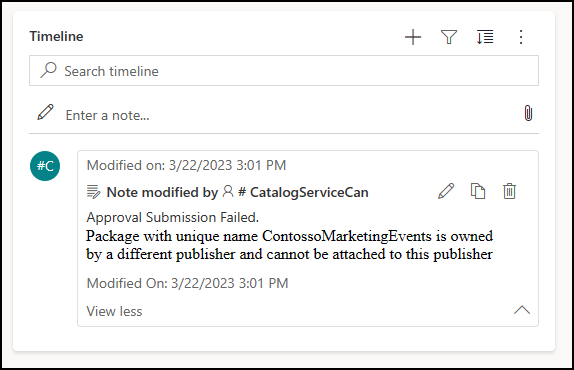
بعد إصلاح الإرسال، قم بتشغيل الإرسال مرة أخرى من PAC CLI. سترى طلبًا جديدًا يمكن الموافقة عليه.
مراجعة الأخطاء في طلبات التثبيت
في قسم محفوظات الطلبات في جزء التنقل ، حدد محفوظات التثبيت لعرض قائمة بالإخطاء المقترنة بعملية تثبيت.
حدد اسم الطلب الفاشل للحصول على مزيد من المعلومات.
تحرير وصول المستخدم
بعد إعداد الكتالوج، قد ترغب في إضافة وصول المستخدم أو تحريره أو إزالته. يمكن القيام بذلك في مركز مسؤولي Power Platform لأي بيئة قمت فيها بإعداد الكتالوج. يمكنك أن ترى الآن مجموعة جديدة من الأدوار في قائمة أدوار الأمان.
مزيد من المعلومات: تعيين دور أمان لمستخدم وإدارة أدوار أمان الفريق
(راجع أيضًا)
الملاحظات
قريبًا: خلال عام 2024، سنتخلص تدريجيًا من GitHub Issues بوصفها آلية إرسال ملاحظات للمحتوى ونستبدلها بنظام ملاحظات جديد. لمزيد من المعلومات، راجع https://aka.ms/ContentUserFeedback.
إرسال الملاحظات وعرضها المتعلقة بـ